PS鼠绘清新风格的质感云存储图标
发布时间:2016-12-16 14:11:56 作者:佚名  我要评论
我要评论
这篇教程是向脚本之家的朋友分享PS鼠绘清新风格的质感云存储图标方法,教程鼠绘出来的图标非常漂亮,很有质感,推荐到脚本之家,喜欢的朋友可以参考本文,希望能对大家有所帮助
这篇教程教脚本之家的PS鼠绘学习者们使用PS鼠绘云存储图标,教程绘制出来的图标是清新风格的。同时质感也挺不错的。推荐一下和脚本之家的朋友们一起分享,一起学习了,我们先来看看最终的效果图吧:

具体的鼠绘步骤如下:1、建立一个680*520像素的画布,颜色随意
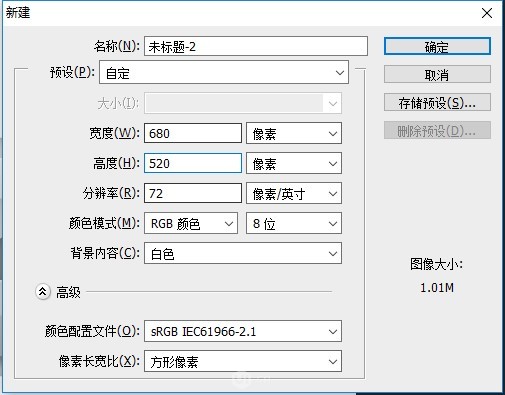
2、用椭圆工具画一个240*240像素的圆,添加图层样式
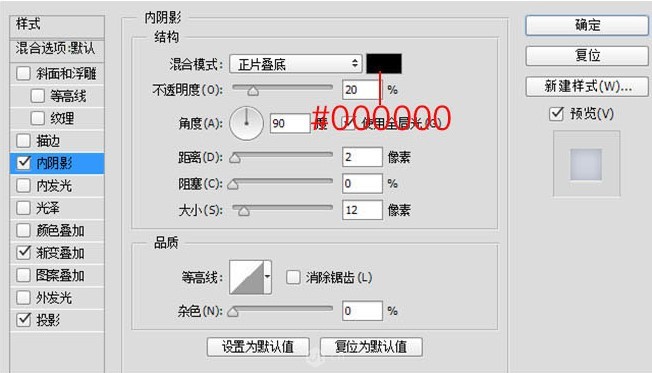

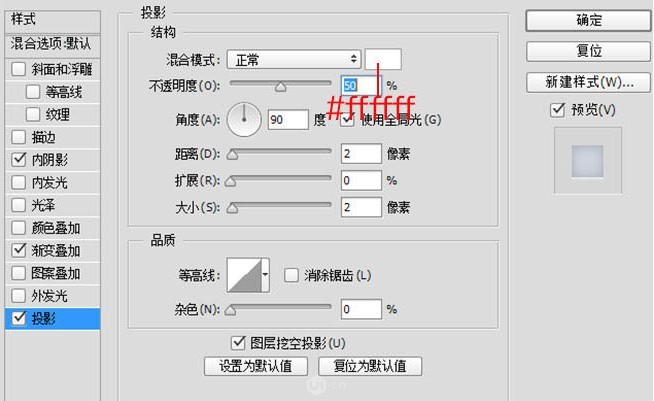
然后得出下面的效果
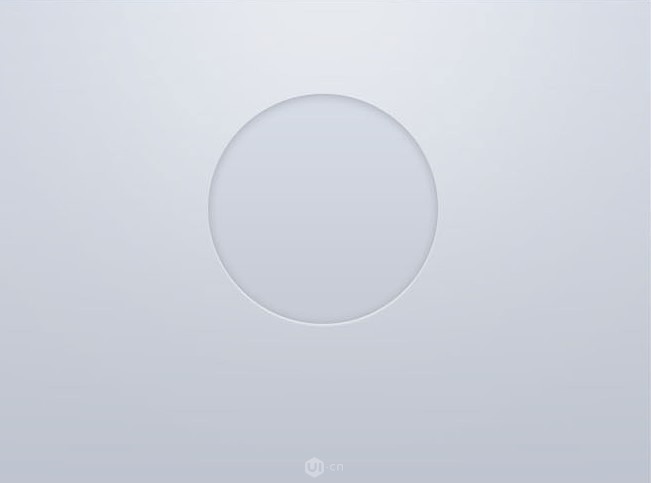
3、再用椭圆工具画一个200*200像素的圆,添加图层样式
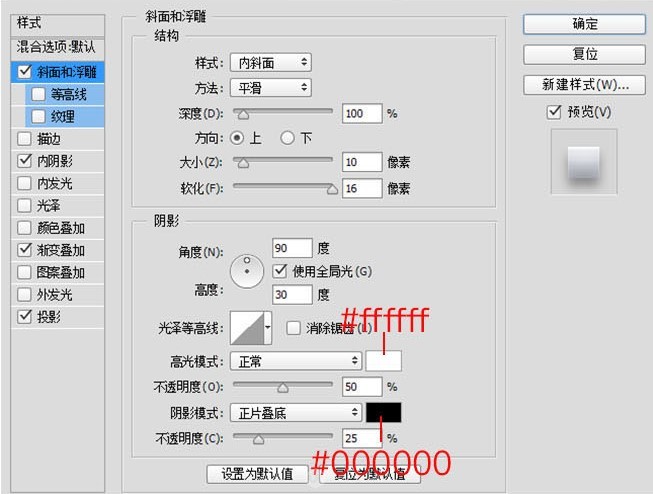
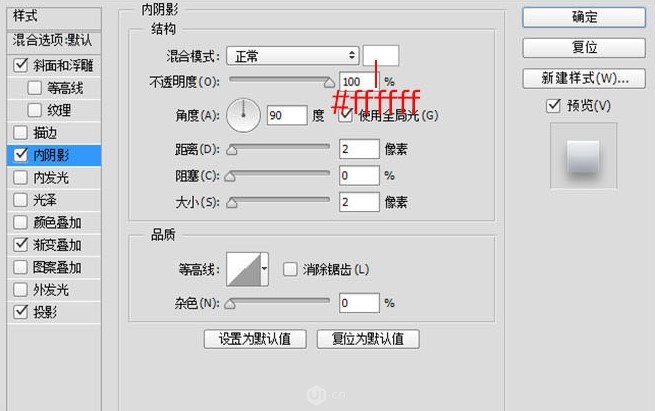


添加完样式后和第一个圆居中对齐,效果如下

4、再利用椭圆工具画一个120*120的内圆,图层样式如下
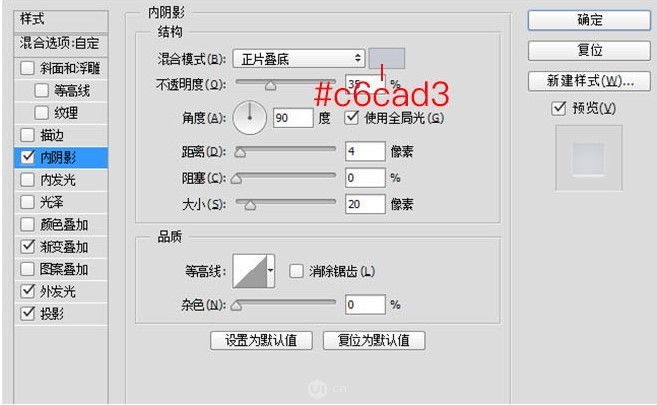
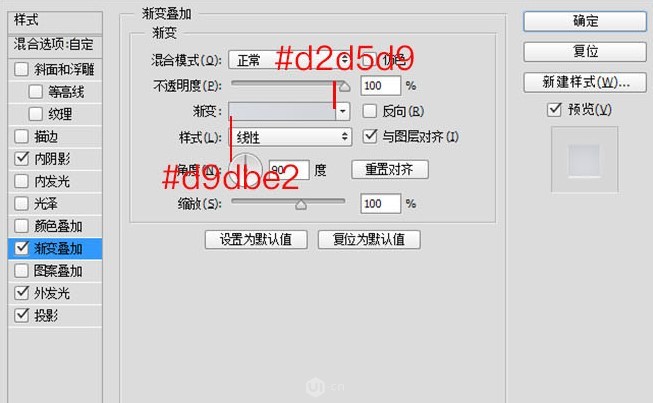

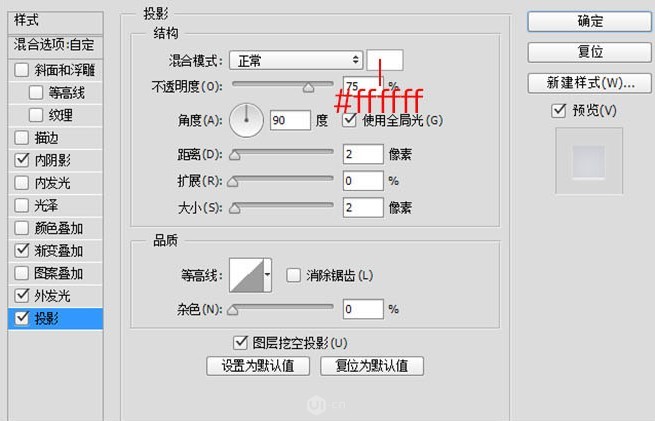
添加完样式后和第二个圆居中对齐,效果如下

5、Ctrl+J复制第一个圆,然后按住SHIFT键建一个200*200的圆,然后利用布尔运算切出下面的圆环,最终效果如下,关于圆环可以扫描下面的二维码关注公众号回复"半圆环"来详细学习

6、最后加上一个小云朵,小云朵也是用布尔运算画出,画法可以扫描下面的二维码关注公众号回复"小云朵"获取

最后调整背景颜色

总结:本教程的重点是掌握布尔运算来画出各种不同的形状,同时加深光影效果的运用。
以上就是PS鼠绘清新风格的质感云存储图标教程,怎么样,大家学会了吗?希望这篇文章能对大家有所帮助!
相关文章
 ps 挖掘机简单画法怎么画?ps中想要绘制一个挖掘机,该怎么绘制呢?下面我们就来看看ps手绘简笔画挖掘机的技巧2023-07-21
ps 挖掘机简单画法怎么画?ps中想要绘制一个挖掘机,该怎么绘制呢?下面我们就来看看ps手绘简笔画挖掘机的技巧2023-07-21 ps怎么画棉花?ps中想要画棉花,该怎么画一朵棉花呢?下面我们就来看看ps手绘棉花矢量图的技巧2023-07-19
ps怎么画棉花?ps中想要画棉花,该怎么画一朵棉花呢?下面我们就来看看ps手绘棉花矢量图的技巧2023-07-19 ps怎么手绘一款公告栏矢量图?很多网站能见到公告栏,想要设计一款简洁的公告栏模板,该怎么设计呢?下面我们就来看看ps公告板的画法2023-07-18
ps怎么手绘一款公告栏矢量图?很多网站能见到公告栏,想要设计一款简洁的公告栏模板,该怎么设计呢?下面我们就来看看ps公告板的画法2023-07-18
ps怎么手绘针织衫? photoshop画面笔画针织衫图形的技巧
ps怎么手绘针织衫?经常使用ps手绘,该怎么画一件毛衣呢?下面我们就来看看photoshop画面笔画针织衫图形的技巧2023-07-11 ps怎么手绘简笔画桃子?ps中想要画一个桃子,像是用铅笔随手画出来的效果,该怎么操作呢?下面我们就来看看ps桃子手绘过程2023-04-29
ps怎么手绘简笔画桃子?ps中想要画一个桃子,像是用铅笔随手画出来的效果,该怎么操作呢?下面我们就来看看ps桃子手绘过程2023-04-29 ps如何利用几何形态绘制树?ps中想要绘制树木图形,该怎么绘制呢?下面我们就来看看ps树状图形的绘制方法2023-01-18
ps如何利用几何形态绘制树?ps中想要绘制树木图形,该怎么绘制呢?下面我们就来看看ps树状图形的绘制方法2023-01-18 ps怎么手绘简单灌木植物素材?ps中想要手绘灌木矢量素材,该怎么绘制呢?下面我们就来看看ps画灌木植物矢量图的技巧2023-01-18
ps怎么手绘简单灌木植物素材?ps中想要手绘灌木矢量素材,该怎么绘制呢?下面我们就来看看ps画灌木植物矢量图的技巧2023-01-18 ps怎么手绘法包?ps中想要手绘一款面包,该怎么手绘法包矢量图呢?下面我们就来看看ps手绘板画面包矢量图的技巧,详细请看下文介绍2023-01-18
ps怎么手绘法包?ps中想要手绘一款面包,该怎么手绘法包矢量图呢?下面我们就来看看ps手绘板画面包矢量图的技巧,详细请看下文介绍2023-01-18 ps怎么手绘葵花籽?ps中想要手绘一盘瓜子,该怎么画葵瓜子呢?下面我们就来看看ps用手绘板绘画一碟葵瓜子的技巧2023-01-18
ps怎么手绘葵花籽?ps中想要手绘一盘瓜子,该怎么画葵瓜子呢?下面我们就来看看ps用手绘板绘画一碟葵瓜子的技巧2023-01-18 很多新手不知道如何使用PS画笔绘制绿色的大地,本文就为大家带来了详细的教程,需要的朋友一起看看吧2022-05-07
很多新手不知道如何使用PS画笔绘制绿色的大地,本文就为大家带来了详细的教程,需要的朋友一起看看吧2022-05-07










最新评论